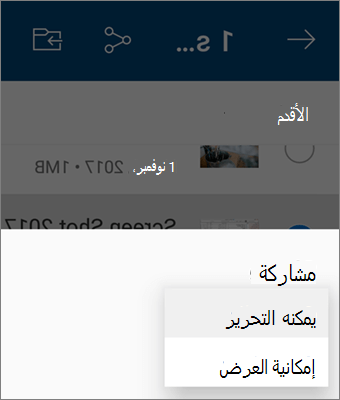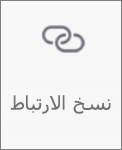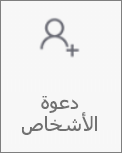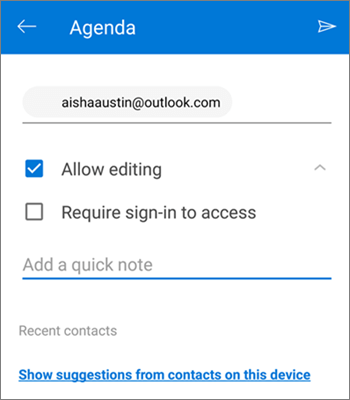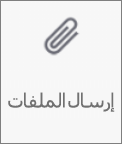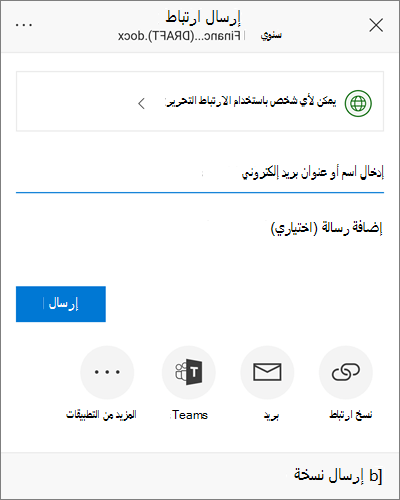يمكنك مشاركة OneDrive الملفات والصور والمجلدات من تطبيق OneDrive على جهاز Android تماما كما يمكنك على جهاز كمبيوتر شخصي أو Mac. يمكنك أيضا رؤية الملفات التي شاركها أشخاص آخرون معك. لـ إيقاف المشاركة، انتقل إلى موقع OneDrive على الويب وسجّل دخولك باستخدام حساب Microsoft، أو بحساب العمل أو المؤسسة التعليمية.
تحديد الطريقة التي تريد مشاركتها
-
في تطبيق OneDrive (سجل الدخول باستخدام حساب العمل أو المؤسسة التعليمية)، حدد الملف أو المجلد الذي تريده (اضغط باستمرار لتحديده)، ثم حدد مشاركة
(إذا كنت تريد فقط إرسال نسخة من الملف بدلا من المشاركة، فانقر فوق إرسال نسخة.)
-
أدخل أسماء الأشخاص الذين تريد مشاركتهم، والرسالة، إذا أردت.
-
(اختياري) انقر فوق القائمة المنسدلة لتغيير نوع الارتباط. يفتح جزء التفاصيل، حيث يمكنك تغيير من يمكنه الوصول إلى الارتباط وما إذا كان بإمكان الأشخاص تحرير العنصر الذي تشاركه.
خيارات من تريد أن يعمل له هذا الارتباط (تختلف الخيارات استناداً إلى إعدادات المسؤول):
-
يمنح الخيار أي شخص إمكانية الوصول لأي شخص يتلقى هذا الارتباط، سواء تلقاه منك مباشرةً أو تمت إعادة توجيهه من شخص آخر. قد يتضمن هذا إضافة أشخاص من خارج مؤسستك.
-
يمنح الخيار الأشخاص في <مؤسستك> إمكانية الوصول إلى الارتباط للجميع في مؤسستك، سواء تلقوه مباشرةً منك أو تمت إعادة توجيهه من شخص آخر أيضاً.
-
يمنح الخيار أشخاص بعينهم إمكانية الوصول للأشخاص الذين يتم تحديدهم فقط، على الرغم من احتمالية امتلاك أشخاص آخرين إمكانية الوصول بالفعل. فإذا قام الأشخاص بإعادة توجيه الدعوة المشتركة، فلن يتمكن من استخدام الارتباط سوى الأشخاص الذين لديهم إمكانية الوصول بالفعل إلى العنصر.
افتراضياً، يكون السماح بالتحرير قيد التشغيل. إذا كنت تريد أن يعرض الأشخاص ملفاتك فقط، فقم بإلغاء تحديد خانة الاختيار.
عندما تنتهي، انقر فوق تطبيق.
-
-
عندما تكون جاهزا لإرسال الارتباط، انقر فوق إرسال.
هل تحتاج إلى مزيد من المساعدة؟
|
|
الاتصال بالدعم للحصول على تعليمات حول حساب Microsoft واشتراكاتك، تفضل بزيارة تعليمات الحساب & الفوترة. للحصول على الدعم التقني، انتقل إلى الاتصال بدعم Microsoft وأدخل مشكلتك وحدد الحصول على المساعدة. إذا ما زلت بحاجة إلى المساعدة، فحدد الاتصال بالدعم لكي يتم توجيهك إلى خيار الدعم الأفضل. |
|
|
|
المسؤولون يجب أن يعرض المسؤولون تعليمات لمسؤولين OneDriveأو مجتمع OneDrive التقني أو الاتصال بدعم Microsoft 365 للأعمال. |